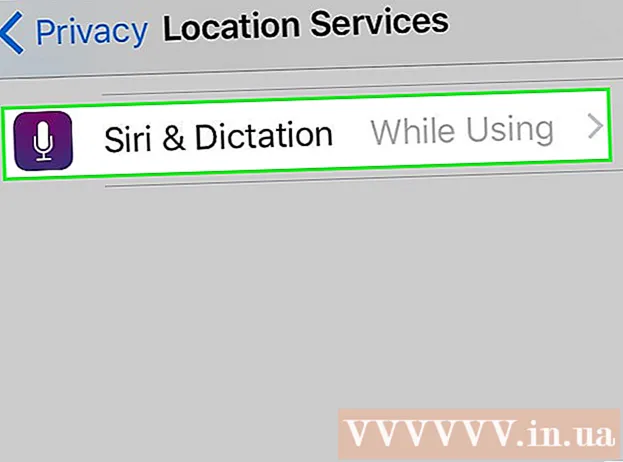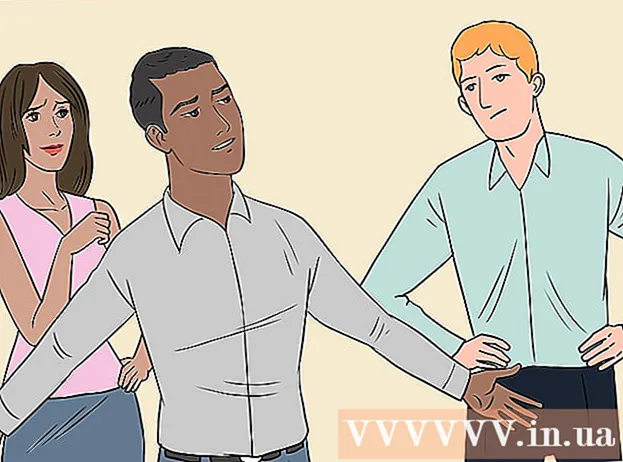Autor:
Laura McKinney
Data De Criação:
6 Abril 2021
Data De Atualização:
1 Julho 2024

Contente
Este wikiHow ensina como alterar a senha da rede sem fio (Wi-Fi) de um roteador TP Link. Esta é a senha que você usará para fazer login na rede do roteador.
Passos
Certifique-se de que seu computador esteja conectado à Internet. Você precisa de uma conexão com a Internet para acessar a página do roteador.
- Se a conexão Wi-Fi estiver instável, você pode se conectar diretamente ao roteador.

Abra um navegador da web. Para acessar a página do seu roteador, você precisará inserir o endereço do roteador TP Link na barra de endereços do seu navegador.
Tipo 192.168.1.1 na barra de endereço do navegador. Este é o endereço do roteador TP Link.

Digite o nome de usuário e a senha do seu roteador. Se você não alterou essas informações, siga as configurações de fábrica completas admin.- Se você alterou o nome de usuário ou a senha, mas não se lembra, é necessário reiniciar o roteador antes de continuar.

Clique Sem fio (Rede sem fio) no lado esquerdo da página.
Clique Segurança sem fio (Segurança de rede sem fio). As opções estão abaixo do menu Sem fio no lado esquerdo da página.
Role para baixo e marque a caixa WPA-PSK / WPA2-PSK próximo ao final da página.
Digite a nova senha no campo "Senha". No entanto, esse campo pode ser denominado "Senha PSK".
Clique no botão Salve (Salvar) está na parte inferior da página.
Clique Está bem quando a janela de prompt for exibida. A nova senha será salva, mas você precisará reiniciar o roteador para aplicar essas alterações.
Clique Ferramentas do sistema (Ferramentas do sistema). Isso está na parte inferior da coluna de opções do lado esquerdo da página.
Clique Reiniciar (Reinicializar). A tarefa está perto da parte inferior do menu Ferramentas do sistema.
Clique Está bem quando a janela de prompt for exibida. O roteador será reiniciado. Quando a rede for ligada novamente, a nova senha entrará em vigor.
- Você precisará usar a nova senha para reconectar cada dispositivo que já acessou o Wi-Fi do roteador.
Adendo
- Não reinicie o roteador, a menos que seja necessário. Se você precisar redefinir o roteador, crie um novo nome de usuário e senha agora.
Atenção
- Não altere as configurações do roteador sem o seu conhecimento.